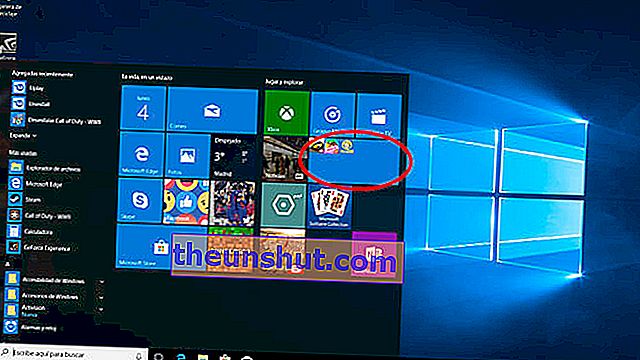
Vzhľad Windows sa za tie roky veľmi zmenil. Je však veľmi pravdepodobné, že sme si veľmi zvykli na ponuku Štart systému Windows 10. Čo však neznamená, že sa nám páči. Spoločnosť Microsoft nám našťastie ponúka niekoľko možností prispôsobenia systému. Panel úloh môžeme prispôsobiť tak, aby sa v ponuke Štart vykonali nejaké zmeny. Dnes vám prinášame jednoduchý trik, ktorý vám pomôže mať túto ponuku dobre usporiadanú. Pozrime sa, ako vytvárať priečinky v ponuke Štart systému Windows 10 . Toto nám umožní mať prehľadnejšie usporiadané menu, pretože môžeme skratky zoskupiť.
Ako zmeniť veľkosť ponuky Štart systému Windows 10
Než však začneme, je dobré, že vieme, že je možné nakonfigurovať aj veľkosť políčok ponuky Štart . Aby sme to dosiahli, budeme musieť kliknúť pravým tlačidlom myši na príslušné políčko a zvoliť možnosť „Zmeniť veľkosť“. V rozbaľovacej ponuke, ktorá sa zobrazí, uvidíme štyri možnosti veľkosti: malá, stredná, široká a veľká. Ak vyberieme tie najväčšie možnosti, ukážku môžeme aktivovať z ponuky Viac.
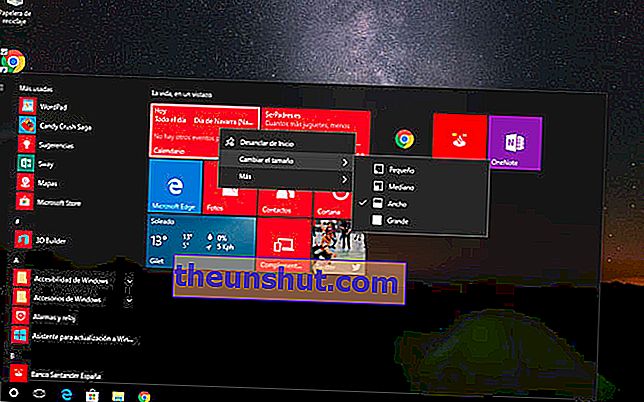
Môžeme tiež zväčšiť plochu, ktorú zaberá ponuka Štart . Za týmto účelom pôjdeme do Nastavenia a vstúpime do Personalizácie. Až tu budete, v bočnej ponuke zvolíme možnosť „Štart“ a zvolením možnosti „Zobraziť viac ikon“ pridáte nový stĺpec obsahu. Toto nám umožní mať v ponuke Štart viac ikon a skratiek.
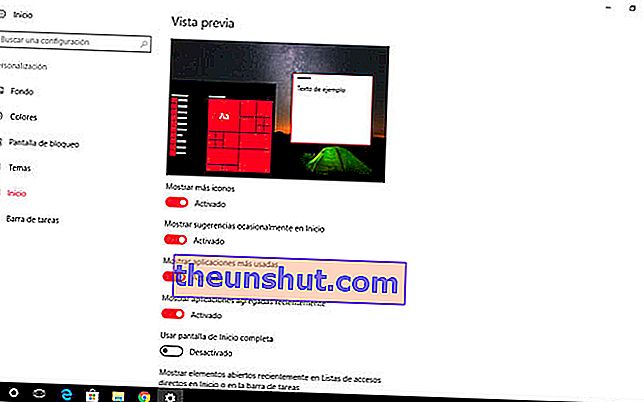
Vytvorte priečinky v ponuke Štart systému Windows 10
Teraz, keď poznáme tieto dva predchádzajúce kroky, pozrime sa, ako vytvoriť priečinky v ponuke Štart systému Windows 10 . Ak to chcete urobiť, budeme musieť jednoducho pretiahnuť jednu z „kariet“ alebo skratiek ponuky na inú. Touto akciou vytvoríte priečinok so skratkami, ktoré sme vybrali.
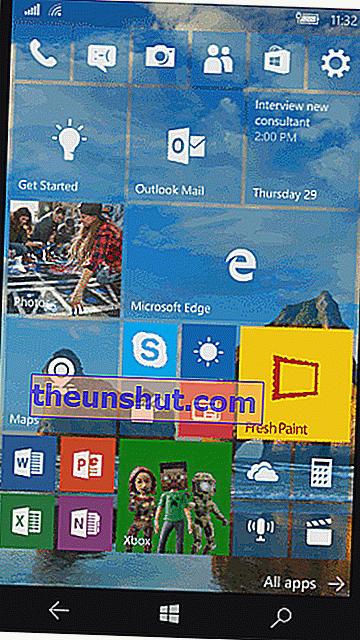
Po vytvorení priečinka si môžeme zmeniť názov podľa svojich predstáv . Pretože to nemôžeme urobiť v bočnej ponuke, je to dobrý spôsob, ako usporiadať naše obľúbené aplikácie.
Avšak, musíme mať na pamäti, že nie všetky verzie systému Windows 10 umožňujú, aby tak urobili . Budeme musieť aktualizovať systém, aby bolo možné vytvárať priečinky v ponuke Štart systému Windows 10.
